在 Apple Watch 上翻譯文字和語音
在「翻譯」App ![]() 中,你可以將文字和語音翻譯成任何支援的語言。而且在支援的型號上,你也可以下載語言來讓翻譯完全地在裝置上進行,即使沒有互聯網連線也可以進行翻譯。
中,你可以將文字和語音翻譯成任何支援的語言。而且在支援的型號上,你也可以下載語言來讓翻譯完全地在裝置上進行,即使沒有互聯網連線也可以進行翻譯。
當你旅行的地方所用的語言與 Apple Watch 不一樣,「翻譯」會在「智慧型疊放」中顯示為建議的小工具。
附註:「翻譯」適用於支援的語言。請參閲:iOS 和 iPadOS 功能的供應狀況網站。
翻譯文字或你的語音

開啟 Apple Watch 上的「翻譯」App
 。
。點一下要將所選文字翻譯成的語言。
如要切換語言,請點一下
 。
。點一下
 ,然後講出字詞。
,然後講出字詞。如要配搭鍵盤來翻譯,請點一下
 ,向下捲動至「輸入模式」,然後點一下「鍵盤」。
,向下捲動至「輸入模式」,然後點一下「鍵盤」。附註:當你輸入或説話時,字詞就會被翻譯。
在翻譯顯示時,執行以下任何操作:
播放音訊翻譯:點一下
 。
。如要自動聽取翻譯,請點一下
 ,然後點一下「播放翻譯」。
,然後點一下「播放翻譯」。將翻譯儲存為喜好項目:向左掃,然後點一下
 。
。刪除翻譯:向右掃,然後點一下
 。
。
檢視你喜好的翻譯
開啟 Apple Watch 上的「翻譯」App
 。
。點一下
 ,然後轉動數碼錶冠來檢視已儲存的翻譯。
,然後轉動數碼錶冠來檢視已儲存的翻譯。如要將翻譯從喜好項目移除,請向左掃,然後點一下
 。
。
附註:你可以在已登入你的 Apple 帳户的 iPhone、iPad 或 Apple Watch 上,於「 翻譯 」App 中查看你喜好的翻譯。
檢視具有多重意義的字詞
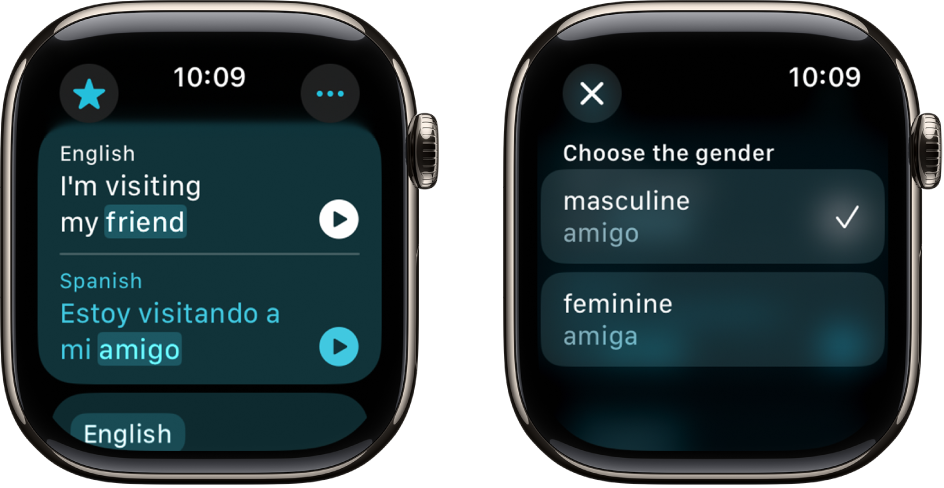
當翻譯一個有多重意義的字詞時,你可以選擇你要的翻譯。你也可以為具有語法性別變化的字詞選擇女性或男性翻譯。
附註:如果未指定性別,翻譯會自動預設為單字的中性形式。
開啟 Apple Watch 上的「翻譯」App
 。
。點一下
 ,然後講出字詞。
,然後講出字詞。如要配搭鍵盤來翻譯,請點一下
 ,向下捲動至「輸入模式」,然後點一下「鍵盤」。
,向下捲動至「輸入模式」,然後點一下「鍵盤」。附註:當你輸入或説話時,字詞就會被翻譯。
如可用,請執行下列任何操作:
選擇其他意思:如可用,點一下淺色單字以選取預期的意思。
選擇語法性別翻譯:如可用,點一下淺色單字以選取女性或男性翻譯。
更改「翻譯」設定
開啟 Apple Watch 上的「翻譯」App
 。
。點一下
 ,然後執行下列任何操作:
,然後執行下列任何操作:自動播放翻譯:點一下「播放翻譯」。
更改播放速度:點一下速度。
更改輸入模式:點一下語音或「鍵盤」。